-
×
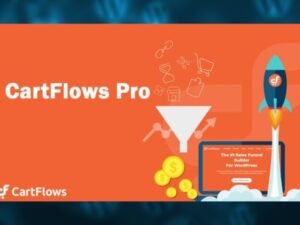 CartFlows Pro
1 × 99.000₫
CartFlows Pro
1 × 99.000₫
Tổng số phụ: 99.000₫
Biết cách quét mã độc WordPress và xóa chúng khỏi website là kỹ năng mà mọi quản trị viên web nên có. Đặc biệt nền tảng WordPress có khả năng nhiễm mã độc cao do đây là nền tảng lớn, mà người sử dụng thường là người mới ít có kiến thức về phòng tránh virus.
Nếu bạn chuẩn bị tạo website WordPress, hãy đọc qua bài này để có kiến thức nhất định về malware trong WordPress.
Nếu website của bạn đã bị nhiễm mã độc, bạn đừng lo, sau khi đọc xong bài này bạn có thể yên tâm và tự tin tiếp tục vận hành website WordPress. Bài này sẽ chỉ bạn cách đơn giản và hiệu quả nhất để quét mã độc WordPress. Sau đó chúng ta sẽ tiến hành xóa mã độc đó ra khỏi trang web của bạn. Nhưng trước tiên, hãy cùng tìm hiểu malware – mã độc, là gì?
Malware là từ tiếng Anh của phần mềm độc hại hay mã độc. Nó là một thuật ngữ chung để chỉ các chương trình và file độc hại có thể xâm phạm hệ thống. Mã độc có thể làm hỏng máy tính, máy chủ, mạng và trang web. Có khá nhiều loại malware như virus, worms, trojan và spyware. Đặc biệt chúng có thể xâm phạm dữ liệu nhạy cảm, ví dụ như thông tin cá nhân của người dùng. Do đó, bạn hãy quan tâm đến việc bảo mật trang web.
Mặc dù WordPress hosting có khả năng duy trì và bảo mật tốt, nhưng nó cũng có một số lỗ hổng có thể khiến trang web của bạn và khách truy cập gặp phải các mối đe dọa từ trên internet nói chung và malware nói riêng.
Bạn cần kiểm tra mã độc website khi:
Nếu gặp các tình huống trên, bạn cần nhanh chóng quét mã độc WordPress website của bạn và xóa chúng khỏi trang web ngay!
Phương pháp thủ công có thể mất nhiều thời gian và đòi hỏi nhiều kiến thức kỹ thuật hơn, nhưng nó có thể cung cấp cho bạn thông tin chi tiết về nơi đã xảy ra việc tấn công. Nếu bạn muốn sử dụng một giải pháp thay thế đơn giản hơn để xóa phần mềm độc hại khỏi trang web WordPress, hãy dùng một plugin bảo mật.
Các bước xóa và quét mã độc WordPress:
Luôn luôn sao lưu trang web trước khi điều chỉnh các file quan trọng của website.
Có hai cách để thực hiện việc này. Nếu bạn không thể đăng nhập vào trang admin WordPress, bạn có thể lưu một bản sao của thư mục public_html của trang web thông qua trình quản lý file manager hoặc FTP client. Đây là cách thực hiện:
Bếu bạn vẫn có quyền truy cập vào trang web của mình, bạn có thể sử dụng các plugins như UpdraftPlus, Backup Buddy, hoặc VaultPress để tiết kiệm thời gian.
Cuối cùng nhưng không kém phần quan trọng, hãy giữ một bản backup database của bạn được lưu trữ cục bộ.
Chúng tôi khuyên bạn nên tải xuống bản sao lưu bằng ứng dụng FTP hoặc bằng file manager sau đó kiểm tra mã độc website bằng phần mềm diệt virus.
Sử dụng hệ thống chống virus và quét Malware như Windows Defender, Kaspersky hoặc MalwareBytes để xác định mã độc. Nếu quá trình quét thành công, nó sẽ giúp bạn tìm thấy mã độc và loại bỏ chúng khỏi website của bạn. Sau đó hãy upload bản website mới này lên hosting.
Bạn có thể thực hiện một số hành động để xóa Malware khỏi trang web WordPress của mình. Trước tiên, bạn cần truy cập các file của trang web thông qua FTP hoặc file manager.
Xóa mọi file và thư mục trong thư mục trang web của bạn ngoại trừ wp-config.php và wp-content.
Sau đó, mở wp-config.php và so sánh nội dung của nó với cùng một file từ bản cài đặt mới hoặc wp-config-sample.php có thể tìm thấy trên Kho lưu trữ WordPress GitHub. Tìm kiếm các đoạn mã code dài, lạ hoặc đáng ngờ và loại bỏ chúng. Bạn cũng nên thay đổi mật khẩu của cơ sở dữ liệu sau khi kiểm tra xong file.
Tiếp theo, đến thư mục wp-content và thực hiện các tác vụ trên những thư mục này:
Tải xuống mã nguồn WordPress gốc và upload lên trang web của bạn thông qua FTP hoặc trình quản lý file.
Đi tới file manager, nhấn Upload Files và tìm file WordPress zip. Sau khi tải lên xong, nhấp chuột phải hoặc nút Extract và nhập tên thư mục để xác định vị trí lưu. Sao chép mọi thứ khác ngoài file vào zip vào public_html.
Ngoài ra, bạn có thể sử dụng trình cài đặt tự động one-click installer và chỉnh sửa thông tin đăng nhập database trong file wp-config.php để cấu hình đúng database.
Nếu website của bạn có nhiều người đang quản lý, việc tấn công có thể đã xảy ra thông qua một trong các tài khoản của họ. Bạn nên đặt lại mật khẩu, đăng xuất mọi tài khoản và kiểm tra bất kỳ tài khoản người dùng nào không hoạt động hoặc đáng ngờ cần bị xóa.
Thay đổi mật khẩu thành các chuỗi dài, ngẫu nhiên không thể xâm nhập bởi các cuộc tấn công. Bạn có thể dùng công cụ tạo mật khẩu.
Bây giờ bạn đã xóa Malware khỏi trang web WordPress của mình, hãy cài đặt lại tất cả các plugin và themes đã xóa mà bạn có. Tuy nhiên, hãy chắc chắn bạn đã xóa bỏ các plugin cũ và không còn được duy trì.
Chúng tôi khuyên bạn nên cài đặt các plugin bảo mật có thể bảo vệ trang web WordPress của bạn và dễ dàng loại bỏ phần mềm độc hại trong tương lai. Sử dụng một trong số các plugins đã được chứng minh như MalCare, WordFence, hoặc Sucuri.
Nếu bạn muốn cách nhanh hơn để quét mã độc WordPress website của mình, bạn có thể dùng plugin bảo mật WordPress
Với bài viết này, chúng tôi sẽ trình bày cách xóa mã độc website WordPress bằng Sucuri. Nhưng trước tiên hãy xem tính năng của plugin xóa malwarey Sucuri:
Bạn có thể tải Sucuri từ Kho plugin WordPress.
Sau khi cài đặt xong, bạn cần phải truy cập trang của plugin và Tạo khóa API để kích hoạt đầy đủ các tính năng của plugin.
Sau khi trang web của bạn đã được tích hợp với dịch vụ API của Sucuri, hãy chuyển đến trang Dashboard -> Refresh Malware Scan. Nó sẽ hiển thị nhật ký file với bất kì file nào đáng ngờ được gắn cờ. Đối với hướng dẫn này, chúng tôi đã thêm mã đáng ngờ vào tiệp index.php lên trang web thử nghiệm.
Sau khi chạy quét, file đã được gắn cờ. Bạn có thể chọn nó và thực hiện bất kỳ hành động nào bạn muốn.
Mặc dù Malware đã bị xóa khỏi trang web WordPress của bạn, bạn vẫn cần yêu cầu Google xóa nhãn cảnh báo của trang web:
Bạn phải kiểm tra lại em bạn có xóa thành công Malware khỏi trang WordPress của mình chưa trước khi gửi yêu cầu. Nếu không, nó sẽ bị đánh dấu là repeat offender (Tái phạm), và bạn sẽ không thể yêu cầu xem xét lại trong 30 ngày.
Malware có thể là một vấn đề lớn làm mất đi tất cả uy tín và sự tin cậy của trang web WordPress của bạn, đồng thời ảnh hưởng đến bạn và người dùng của bạn. Trong khi xem xét cách xóa phần mềm độc hại khỏi trang web WordPress, chúng tôi đã hướng dẫn cho bạn hai phương pháp:
Cách xóa và quét phần mềm độc hại khỏi WordPress, bạn cần phải làm:
Hoặc bạn có thể sử dụng các plugin để quét mã độc WordPress để cải thiện bảo mật cho trang web của mình. Ngoài ra, chúng tôi cũng đã hướng dẫn bạn cách xóa nhãn cảnh báo mà Google có thể đặt trên trang web của bạn. Với những hành động này, hy vọng bạn có thể khôi phục trang web WordPress của mình càng sớm càng tốt và ngăn chặn các mối đe dọa trong tương lai.